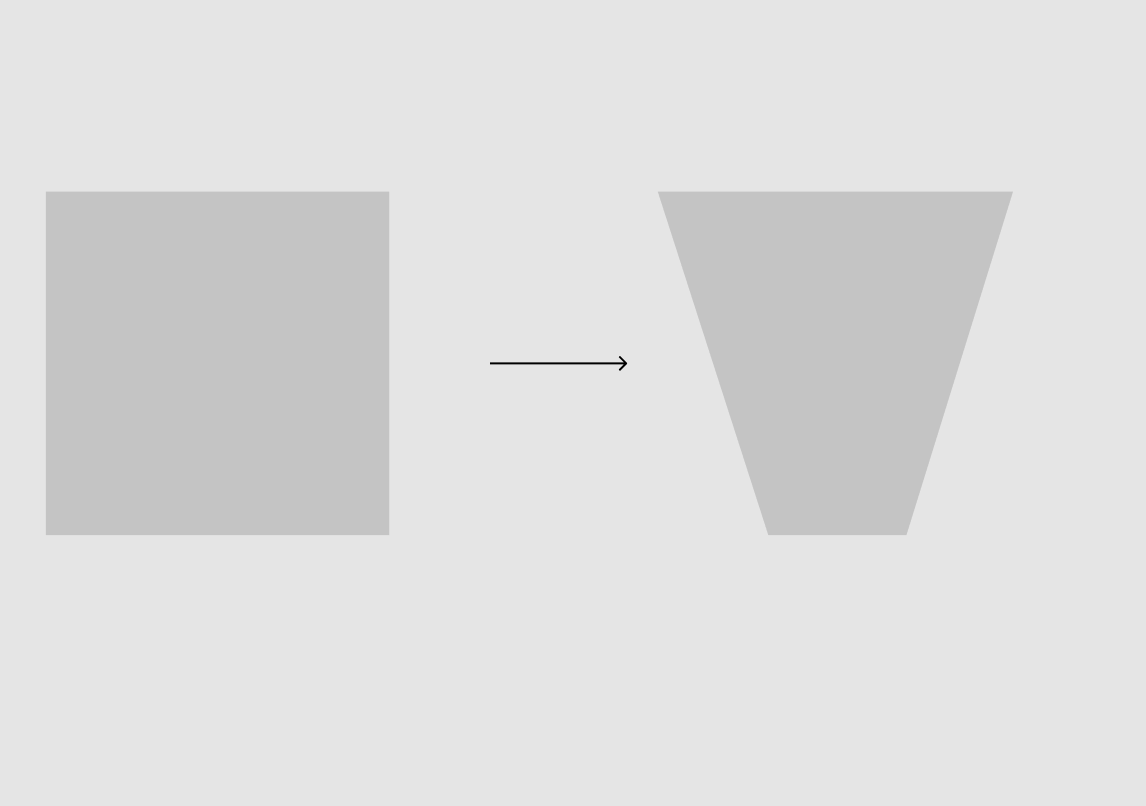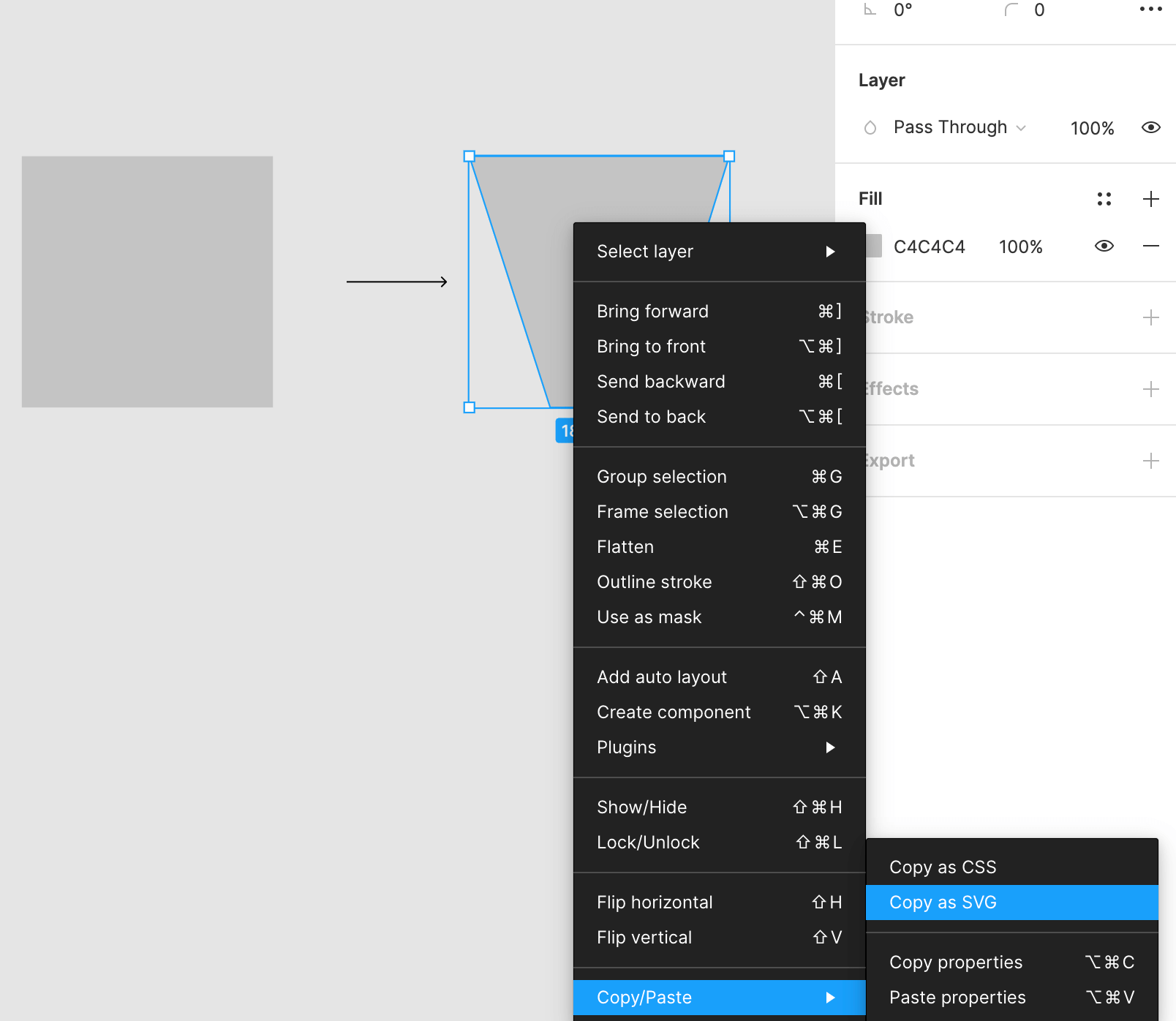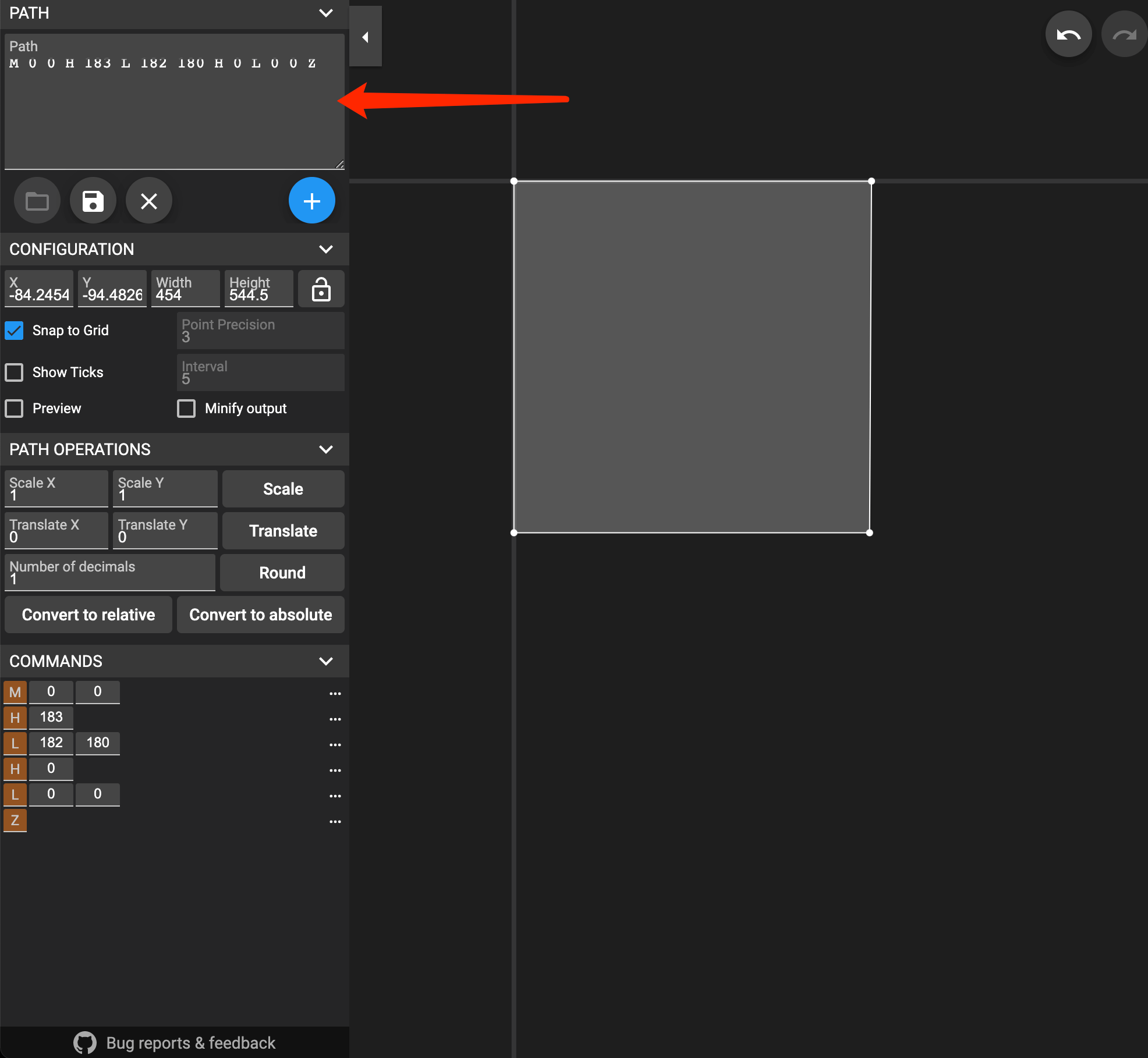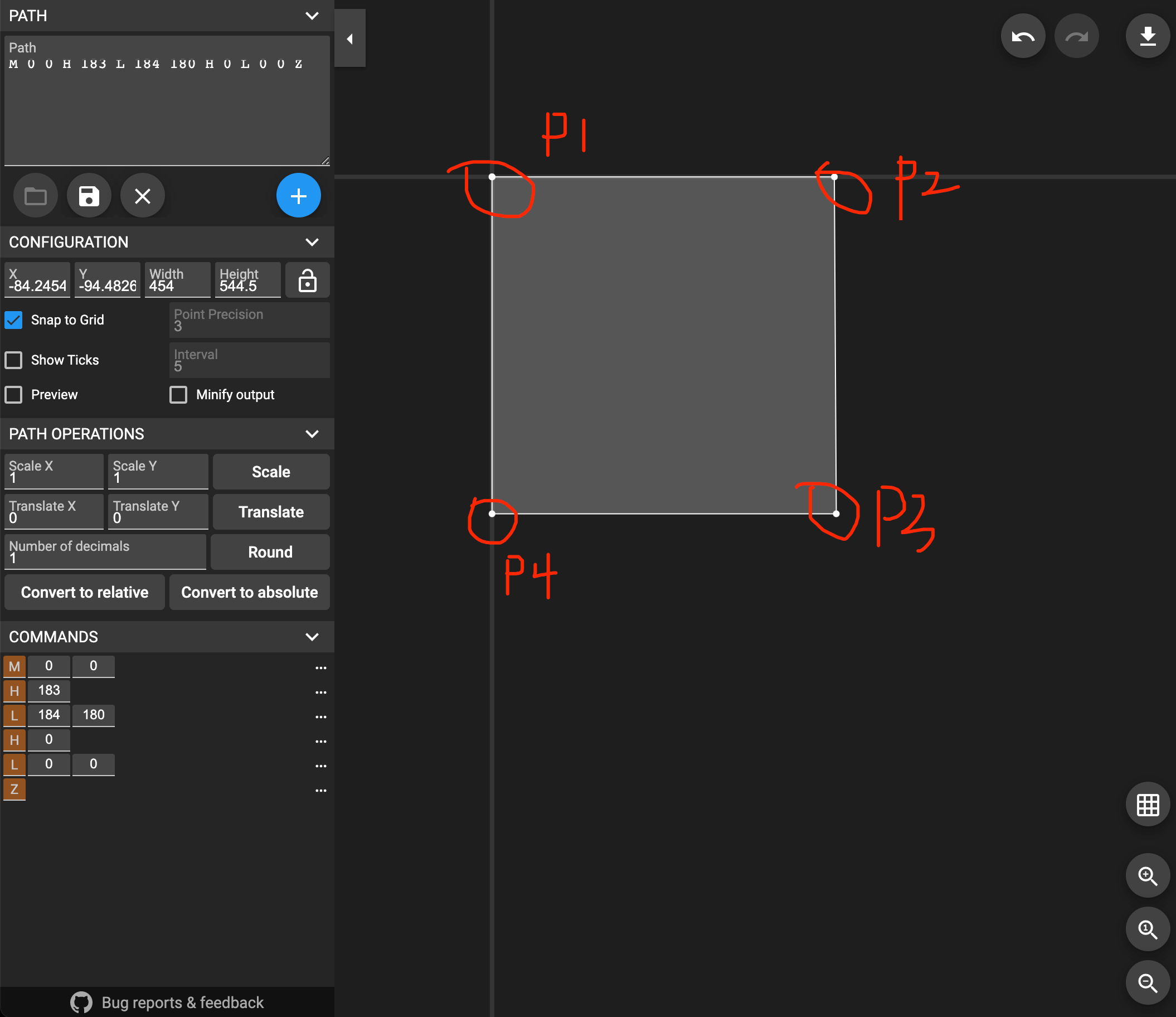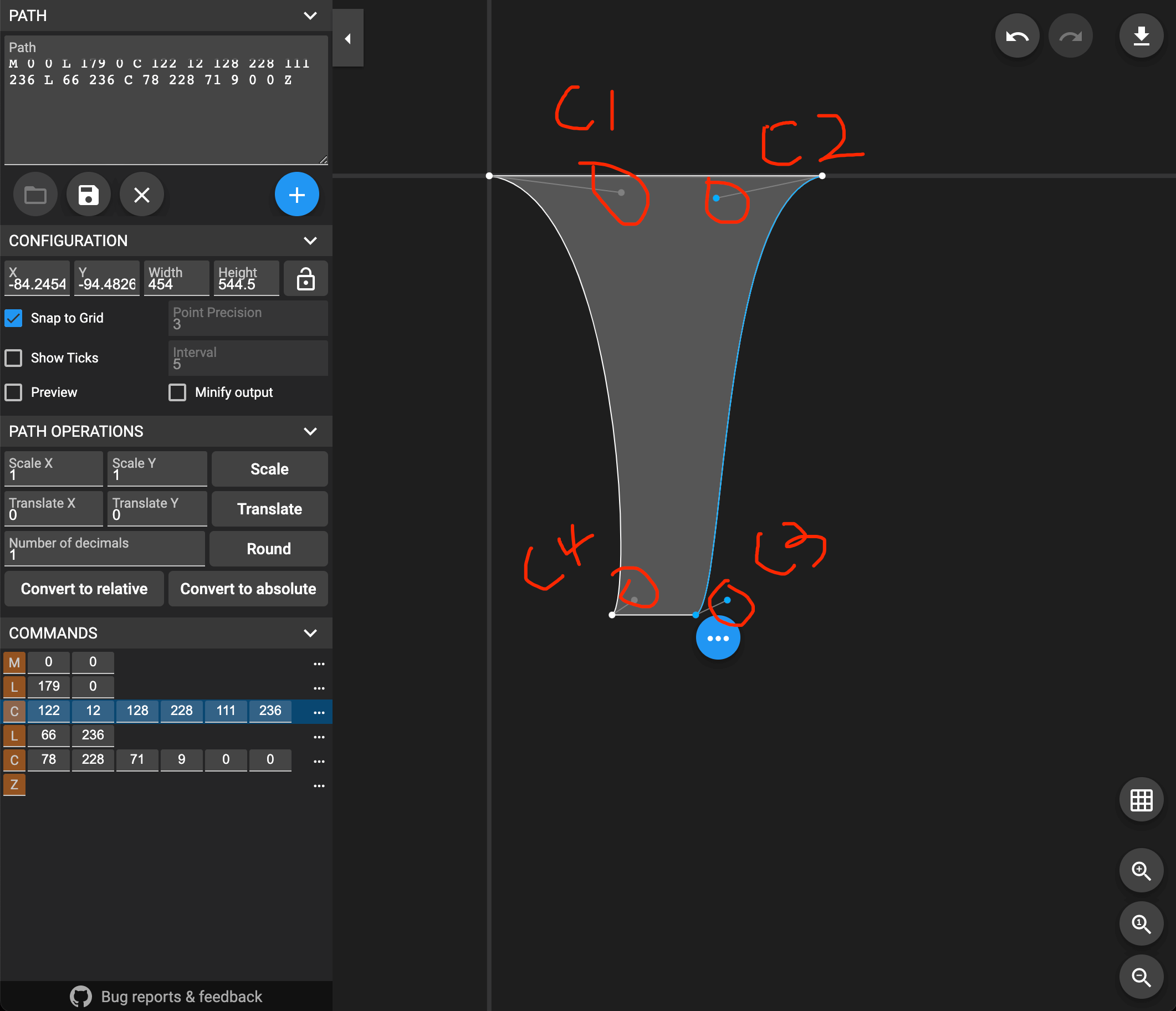用React Native 实现一个SVG动画
在 YouTube 上有位大神William Candillon 他做了一系列的视频关于如何用 React Native 来实现一些 App 上优秀的动画交互效果,前段时间我跟着他的这个视频《React Native Sticky Shapes》 来实现了一个使用SVG 的动画效果,下面我来记录一下实现过程。
效果

语言描述下这个效果就是,一个方块吸在顶部,然后用手指拖动方块时,方块会粘滞在顶部,直到超过一定的范围,方块会被拽下来,弹回成一个方块,或者在范围内松开手指,方块也会弹回去。
准备
首先这种形状的变化需要用到 SVG,这里用的是react-native-svg
为了实行跟手要用到手势库react-native-gesture-handler
为了实行 60FPS 的动画要用到react-native-reanimated
为了方便使用 reanimated 这里还要用的 react-native-redash
准备工作好了之后就开始来分析这个效果如何实现
分析
这里介绍两个工具figma, svg-path-editor
首先我们要用 figma 来画图
选中这个倒梯形,右键选择 Copy as SVG 例如:M0 0H180L126 174H56L0 0Z
然后复制到 svg-path-editor 中, 我们只需要它的 path 的 d 的值
上图中我已经把它拖动成一个矩形,下面我会用一个动图来展示 svg 从一个方块变成一个梯形

这里我们标出四个关键点,p1, p2, p3, p4
从动图中可以看出,通过控制 p3, p4 的横坐标位置我们就可以将矩形变成一个梯形。
为了实现手指向下拖动方块来实现方块被拉长,那我们就需要根据手指移动的位置来同时改变 p3, p4 的横坐标和纵坐标
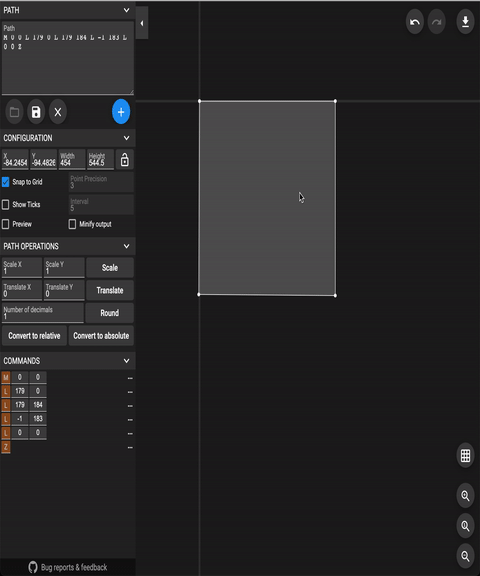
那如何把梯形的两边变成平滑的曲线呢,我们来看看下面这个动图

通过 svg-path-editor 我们可以把 lineTo 转换成 curve to 这样就会把它变成一个拥有两个控制点的贝塞尔曲线
这里我们将左右两边都变成贝塞尔曲线,这样我们的梯形就变成了两边圆滑曲线的形状
我们把四个控制点分别标成 c1,c2,c3,c4
可以从上面视频中看到,我们要改变曲线的弯曲程度就需要去横向移动 c1,c2。同时,c3,c4 要跟着 p3,p4 移动,这样就能实现一个跟手的形变动画效果。
分析完这个形变动画的实现过程之后,我们就需要开始写代码了。利用react-native-gesture-handler和 reanimated 我们可以实现根据手指移动的距离来改变 path 的 d 属性的值。
如何Q 弹
这里我们注意到,在手指松开方块后,方块会缩回去。那么我们只要判断手势的状态,在手势结束的时候把动画的值通过一个spring 函数恢复到初始值,就可以实现Q弹的效果了。
以上就是整个动画效果的分析过程,代码有点长,就附上个 github 地址。
William Candillon 的源码:https://github.com/wcandillon/can-it-be-done-in-react-native/tree/master/reanimated-2/src/StickyShapes
William Candillon 的源码是使用 reanimated 2 来实现的。
我的源码:https://github.com/luogao/test-project/tree/master/src/StickyShape
我的源码是 reanimated 1 来实现的。
最后
William Candillon 大神的视频很有启发性,跟着他的视频学习一边之后,我发现原来实现一些看起来复杂的动画,比如 svg 动画其实也是在每帧去修改他的路径属性来实现的。这让我觉得,其实我也可以实现一些看起来很难得动画。并且利用 Reanimated, 我可以在React Native 上把动画性能拉满。
大家如果对 React Native 感兴趣的话可以多去看看他的视频。里面有很多炫酷的动画效果 React Native 实现。
参考
- William Candillon
- 《React Native Sticky Shapes》
- https://github.com/wcandillon/can-it-be-done-in-react-native/tree/master/reanimated-2/src/StickyShapes
本文作者: Roy Luo
本文链接: 用React Native 实现一个SVG动画